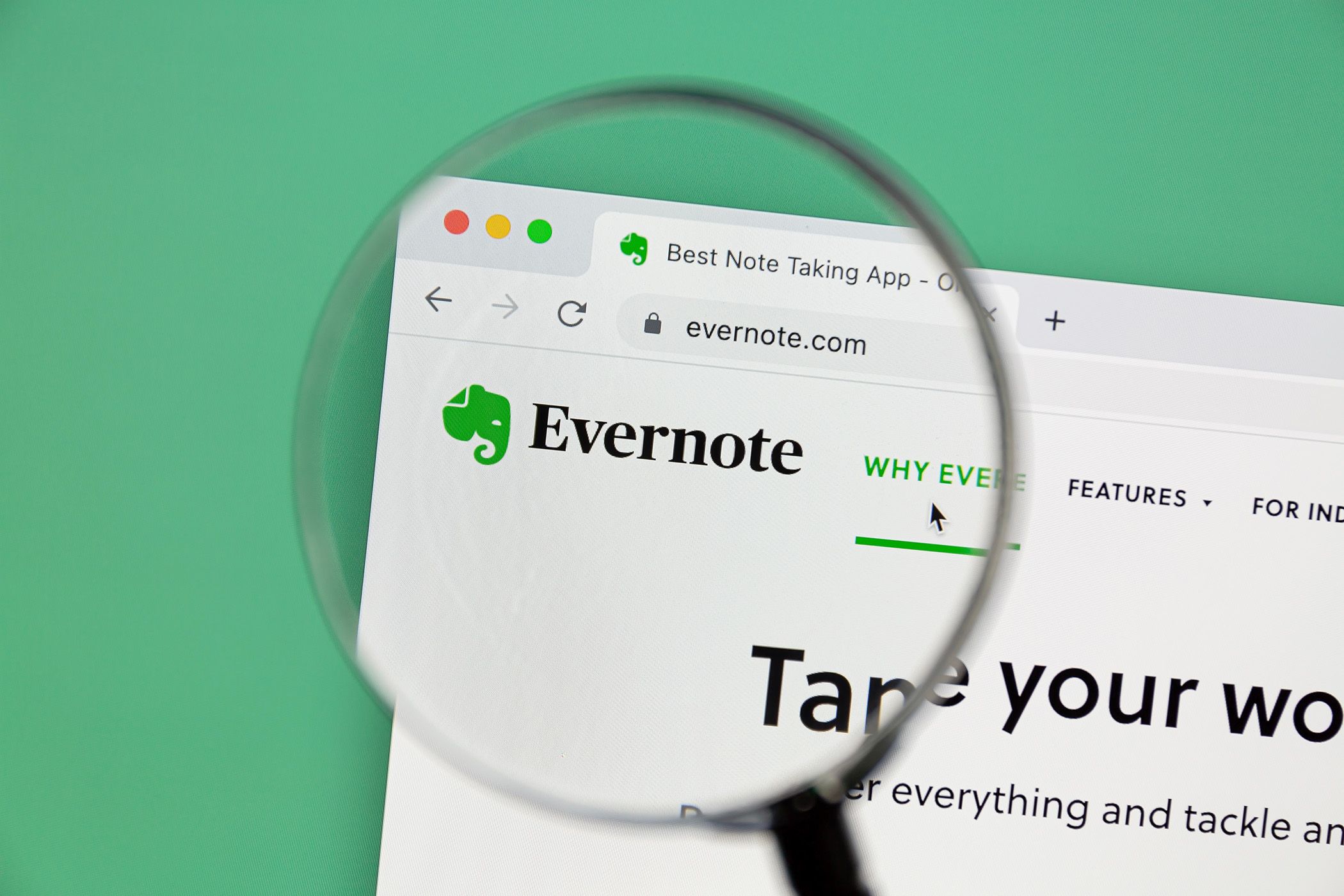جابهجایی به یادداشتبرداری دیجیتال مزایای زیادی دارد—دیگر نیازی به ورق زدن چندین تن کاغذ، یادداشتهای شما سازماندهیشدهتر، یافتن آسانتر (بیشتر اوقات)، در دسترس بودن در همه دستگاهها و ایمنتر شدن از سایش و پارگی است.
خلاصه عناوین
- آهسته شروع کنید
- برنامه یادداشت برداری مناسب را انتخاب کنید
- با برنامه یادداشت برداری مورد نظر خود آشنا شوید
- از ویژگی هایی مانند یادداشت های صوتی، تصاویر و موارد دیگر استفاده کنید
- با یادداشت برداری دیجیتال خود سازگار باشید
نکات کلیدی
- با دیجیتالی کردن یادداشت هایی که اغلب استفاده می کنید از کوچک شروع کنید. به یاد داشته باشید، لازم نیست یکباره کاملا دیجیتال شوید.
- از ابزارهایی مانند Google Lens برای Android یا Apple Notes برای iPhone برای اسکن یادداشتهای خود استفاده کنید و از همان ابتدا سازماندهی کنید.
- یک برنامه یادداشت برداری متناسب با سبک شما انتخاب کنید. حتماً ویژگیهای برنامه را کاوش کنید – مانند یادداشتهای صوتی – و در سازماندهی یادداشتهای خود ثابت بمانید.
جابهجایی به یادداشتبرداری دیجیتال مزایای زیادی دارد—دیگر نیازی به ورق زدن چندین تن کاغذ، یادداشتهای شما سازماندهیشدهتر، یافتن آسانتر (بیشتر اوقات)، در دسترس بودن در همه دستگاهها و ایمنتر شدن از سایش و پارگی است.
با این حال، مهم نیست که چقدر عالی به نظر می رسد، انتقال می تواند بسیار دلهره آور باشد. اما لازم نیست که باشد.
1 آهسته شروع کنید
نیازی نیست که از ابتدا 100% دیجیتال شوید. بلکه سهولت در آن.
با تصمیم گیری در مورد اینکه کدام یادداشت ها را می خواهید ابتدا دیجیتالی کنید، شروع کنید – شاید یادداشت هایی که اغلب استفاده می کنید یا آنهایی که ردیابی آنها روی کاغذ سخت تر است. وقتی تغییر را انجام دادم، با یادداشتهای طوفان فکریام شروع کردم، زیرا من آن دختری هستم که به هر کجا که میرود یک دفتر خاطرات میبرم، زیرا ایدهها ظاهر نمیشوند. یادداشتهای مورد نیاز شما ممکن است صورتجلسه جلسه، فهرست کارها یا پیشنویسهای خشن باشد.
در ابتدا، من حتی از یک برنامه یادداشت برداری اختصاصی استفاده نکردم. من فقط ایده هایم را تایپ کردم و در واتس اپ برای خودم فرستادم. وقتی راحت شدم، به طور کامل به یک برنامه مناسب که برای من عالی کار می کند، انتقال پیدا کردم (به زودی به آن خواهیم رسید).
چگونه یادداشت های کاغذی موجود خود را دیجیتالی کنید
هنگامی که تصمیم گرفتید با کدام یادداشت ها شروع کنید، چندین ابزار آسان وجود دارد که می توانید برای اسکن و دیجیتالی کردن آنها استفاده کنید.
- برای کاربران اندروید: Files by Google دارای یک اسکنر داخلی است که اسناد را به طور خودکار شناسایی می کند و به شما امکان می دهد چندین صفحه را به صورت دسته ای اسکن کنید.
- برای کاربران آیفون: Apple Notes اسکن را بسیار ساده می کند و به طور خودکار اسکن های شما را در دستگاه ها همگام می کند.
- برای طرفداران مایکروسافت: برنامه تلفن همراه OneDrive به شما امکان می دهد مستقیماً در برنامه اسکن کنید و با دسکتاپ شما همگام شود.
بسیاری از این برنامهها – مانند Apple Notes، Google Lens و Microsoft OneNote- همچنین دارای ویژگیهای OCR (تشخیص نوری کاراکتر) هستند. این بدان معنی است که می توانید یادداشت های دست نویس یا تایپ شده خود را به متن قابل ویرایش تبدیل کنید، بنابراین فقط به تصاویر یا PDF محدود نخواهید شد. می توانید به راحتی متن را از اسکن های خود در برنامه مورد نظر خود کپی، جایگذاری و سازماندهی کنید.
همانطور که اسکن می کنید – چه به صورت تصویر، PDF یا متن – حتما یادداشت های خود را فوراً در پوشه های دیجیتال یا نوت بوک سازماندهی کنید. این به این دلیل است که مدیریت شلوغی دیجیتال بسیار دشوارتر از به هم ریختگی کاغذ است، بنابراین بهتر است از همان ابتدا سازماندهی شده باشید.
2 برنامه یادداشت برداری مناسب را انتخاب کنید

با وجود تعداد زیادی برنامه یادداشتبرداری در دسترس، که هر کدام ویژگیهای منحصر به فرد خود را دارند، پیدا کردن برنامهای که به بهترین وجه متناسب با سبک و نیاز شما باشد، مهم است.
اگر در حال حاضر در اکوسیستم اپل هستید، گزینه های برجسته ای دارید. اگر ترجیح می دهید با قلم یادداشت برداری کنید، برنامه هایی مانند GoodNotes 6 عالی هستند، که انتقال طبیعی تر از کاغذ به دیجیتال است. یکی دیگر از گزینههای خوب Apple Notes است که برای یادداشت کردن درسها، ایدهها یا فهرستهای کارها در هر کجا که هستید عالی است، زیرا به راحتی با macOS، iOS و iPadOS ادغام میشود.
اگر از آندروید استفاده می کنید، شما هم عقب نمانید. Evernote با ویژگیهای سازماندهی قوی، پشتیبانی از آپلود یادداشتهای دستنویس و توانایی تبدیل آنها به متن قابل ویرایش، بهویژه برای یادداشتبرداری عالی است. مورد علاقه شخصی من Microsoft OneNote است که از ورودی قلم از طریق منوی Draw برای کسانی از ما که دست خط را برای یادداشت برداری دیجیتال ترجیح می دهند، پشتیبانی می کند.
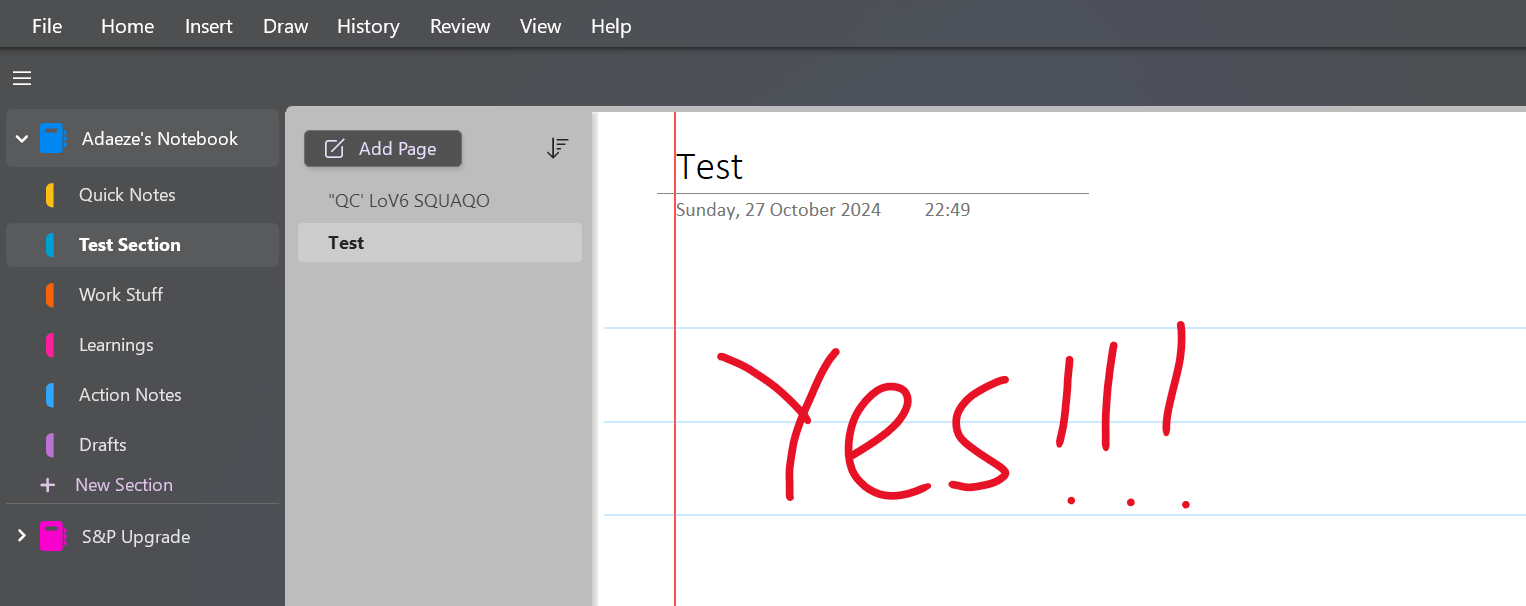
اگرچه OneNote به طور خودکار دست خط را به متن تبدیل نمی کند، اما به خوبی با اکوسیستم مایکروسافت (جایی که من عمیقاً ریشه دارم) ادغام می شود.
اگر میخواهید یادداشتهای خود را بیشتر شبیه به یک سیستم فایل دیجیتالی سازماندهی کنید، اپلیکیشنهایی مانند Notion، Obsidian و Joplin جایگزینهای فوقالعادهای هستند. Obsidian با اجازه دادن به شما برای پیوند یادداشت های خود به گونه ای که نشان دهنده نحوه اتصال ایده ها در ذهن شما باشد، قدمی فراتر برداشته است.
اگر هنوز مطمئن نیستید که کدام برنامه برای شما بهترین است، راهنمای ما در مورد انتخاب برنامه یادداشت برداری بعدی شما می تواند کمک کند.
3 با برنامه یادداشت برداری دلخواه خود آشنا شوید
هنگامی که روی یک برنامه یادداشت برداری قرار گرفتید، قدم بعدی این است که با ویژگی های اصلی آن آشنا شوید. درک این اصول اولیه انتقال شما را روانتر میکند و به شما کمک میکند از برنامه یادداشت برداری خود بیشترین بهره را ببرید.
به عنوان مثال، وقتی برای اولین بار با OneNote شروع کردم، سازماندهی صحیح یادداشت هایم را دشوار دیدم. صفحه اصلی دارای یک نماد بعلاوه برای شروع یک یادداشت جدید است، اما مشخص نیست که صفحه در کدام نوت بوک ذخیره شده است. یادگیری نحوه ایجاد و سازماندهی نوت بوک، بخش ها و صفحات کمی طول کشید، اما تفاوت زیادی ایجاد کرد. یک بار به این نتیجه رسیدم
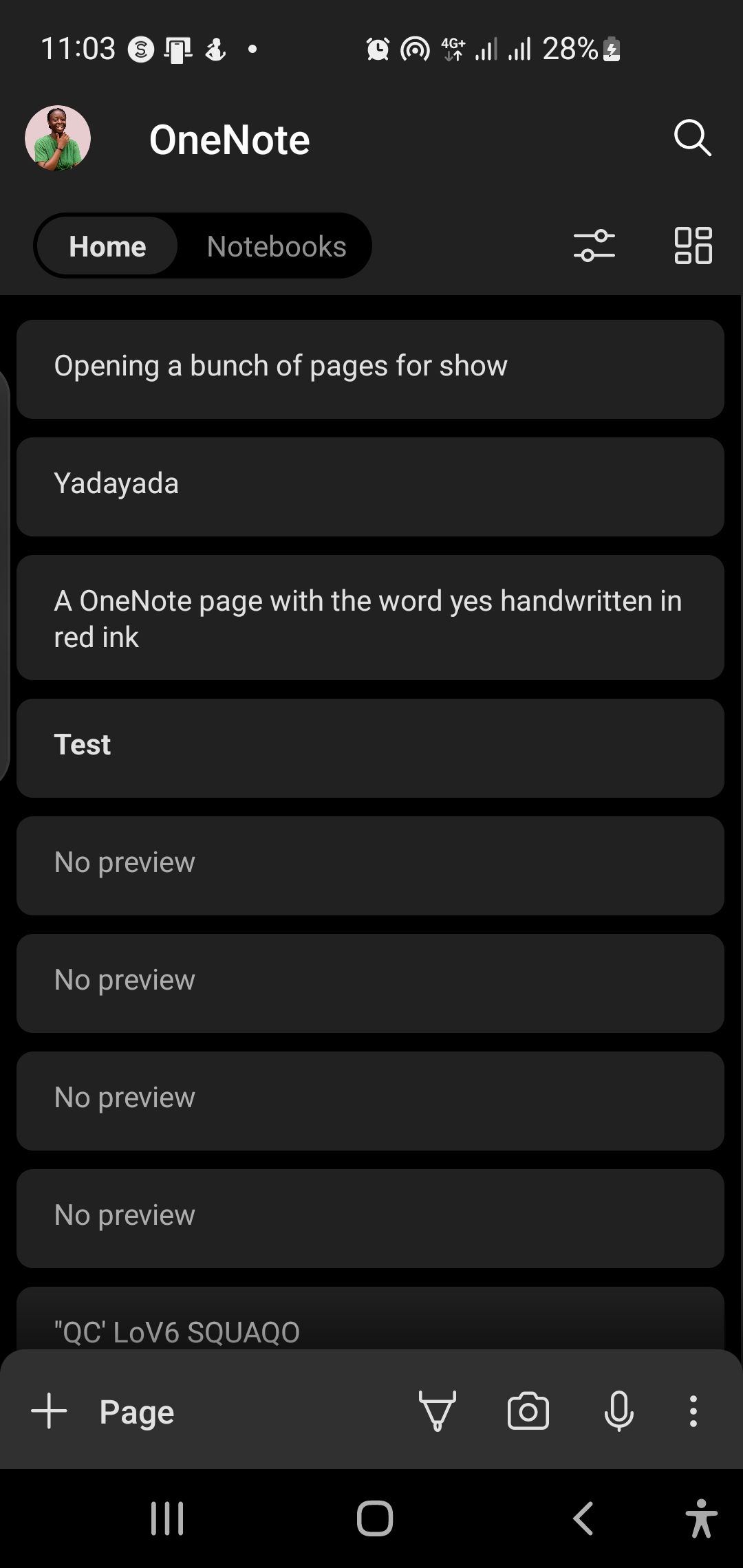
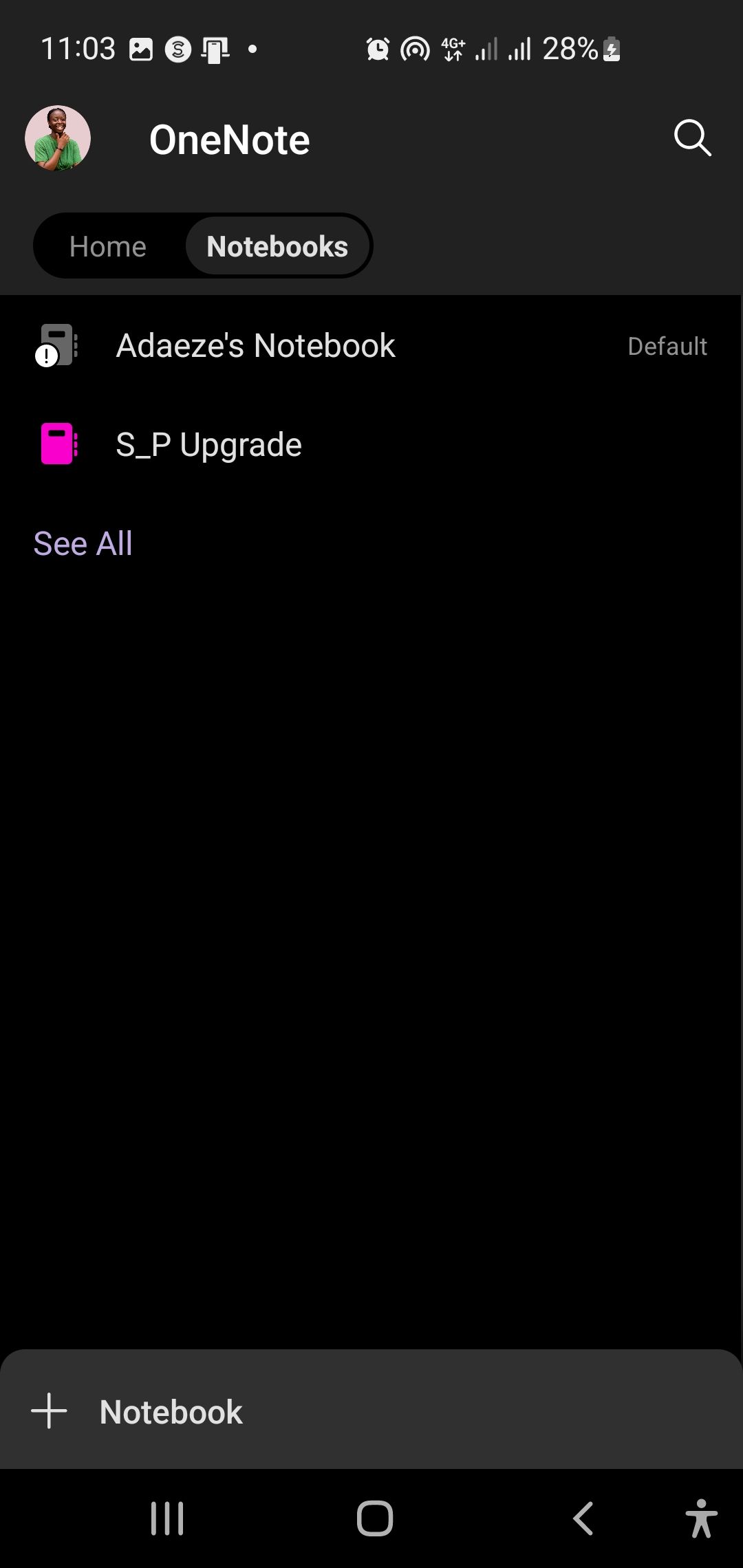
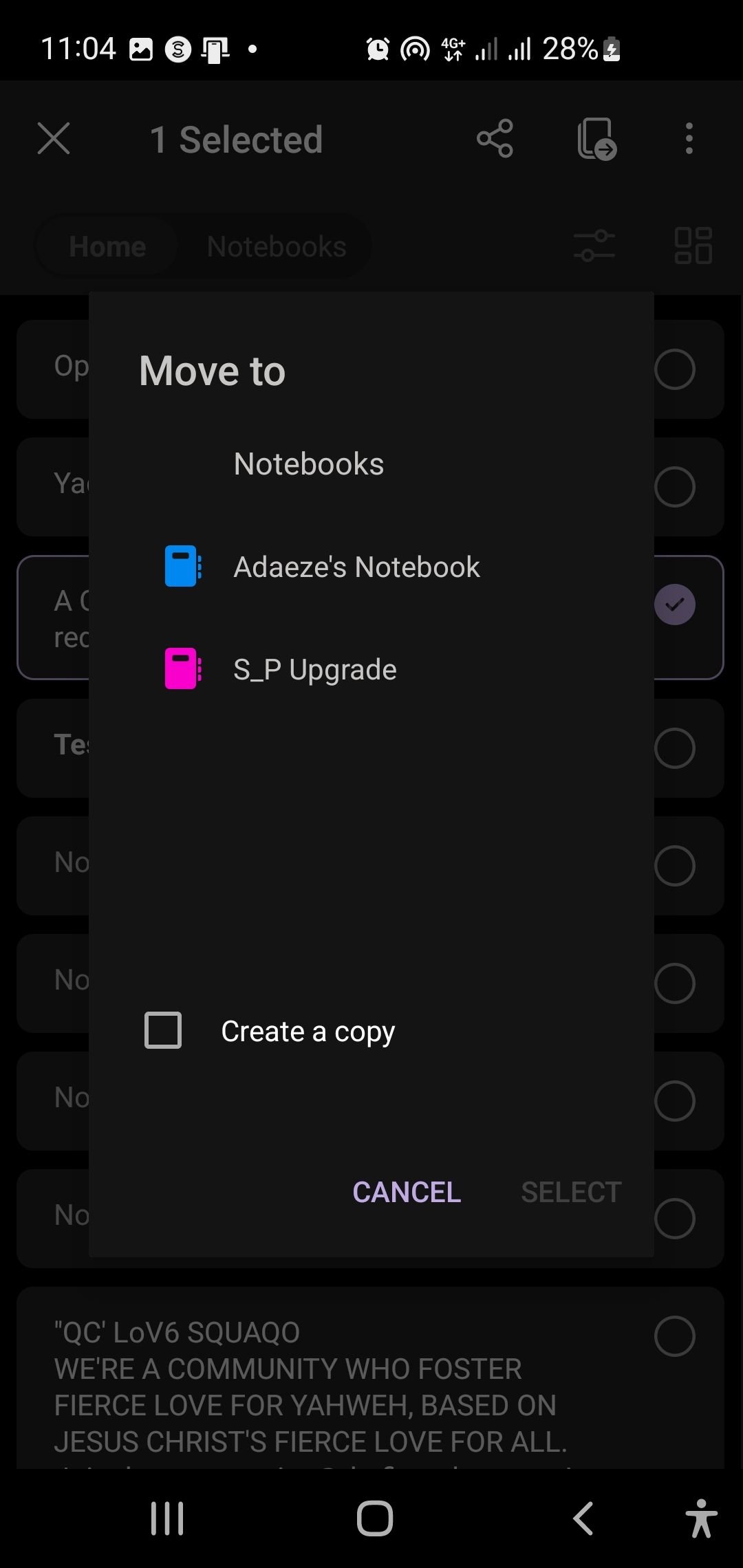
هر برنامه روش خاص خود را برای سازماندهی یادداشت ها دارد، بنابراین ارزش وقت گذاشتن را برای یادگیری نحوه ایجاد نوت بوک یا پوشه و نحوه مرتب کردن یادداشت های خود در آن ها دارد. بسیاری از برنامهها ابزارهای طبقهبندی مانند برچسبها یا برچسبها را نیز ارائه میکنند که میتوانند به شما کمک کنند تا موارد را حتی بیشتر سازماندهی کنید.
همچنین میخواهید ویژگیهای مفید دیگری مانند افزودن یادآوریها، ایجاد فهرستهای کار، یا برجسته کردن نکات کلیدی در یادداشتهای خود را کاوش کنید. اگر از قلم استفاده میکنید، ارزش این را دارد که یاد بگیرید چگونه دست خط خود را به متن برای جستجو و ویرایش آسانتر تبدیل کنید، اگرچه همیشه میتوانید آن را به صورت دستنویس نگه دارید.
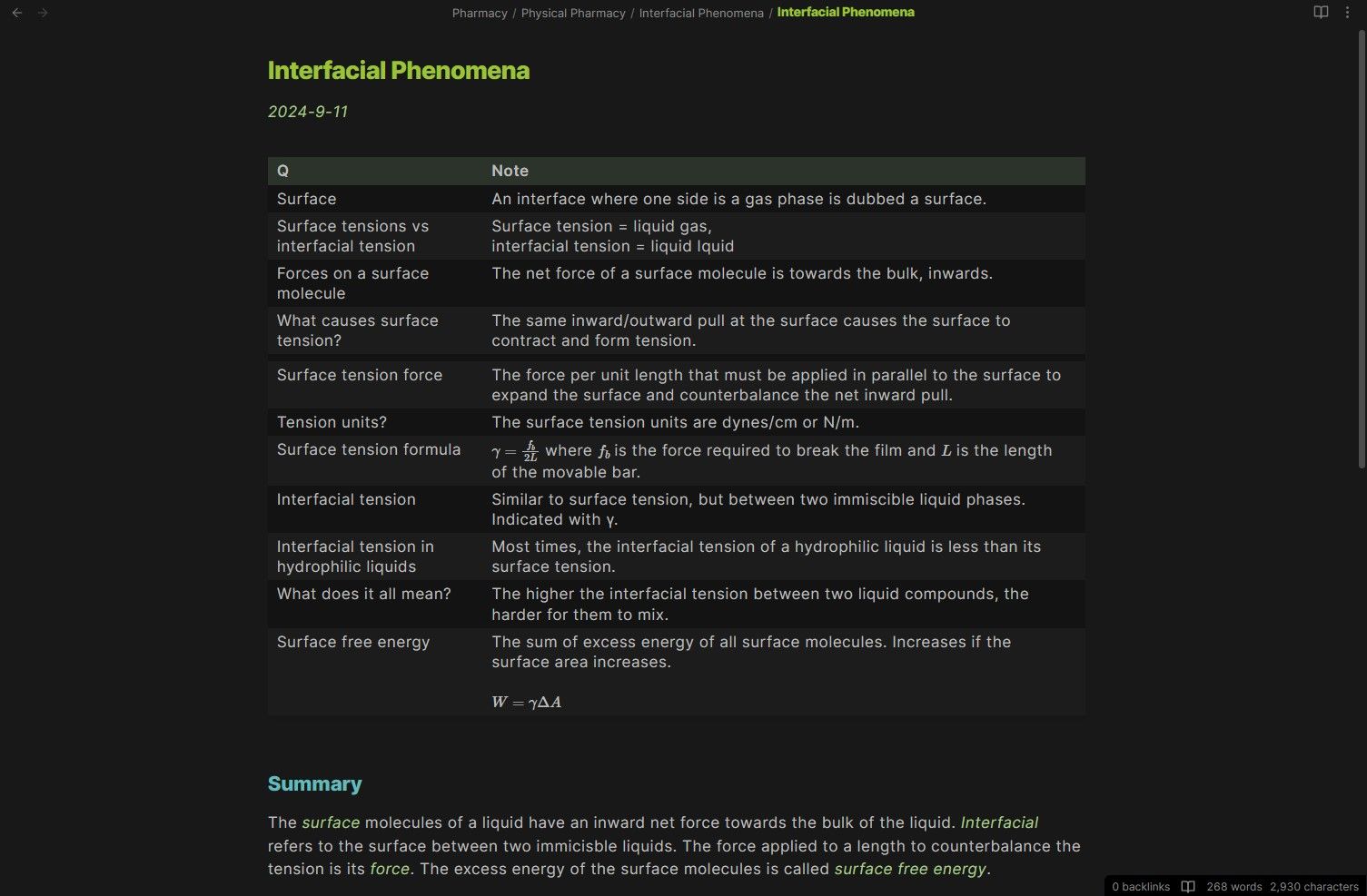
برای تقویت بیشتر تجربه یادداشت برداری خود، ممکن است روش های ساختاری مانند روش یادداشت برداری کرنل را بررسی کنید. این روش یک الگوی ساده را به شما ارائه می دهد تا افکار خود را بنویسید. این به ویژه هنگامی که با یک صفحه دیجیتال خالی روبرو می شوید مفید است، که احتمالاً ناآشنا به نظر می رسد.
یکی دیگر از تکنیکهای مفید، ژورنالنگاری بینابینی، شما را تشویق میکند تا زمانی که افکارتان به سراغتان میآیند، یادداشت کنید و زمان را نیز یادداشت کنید. دیدن اینکه چگونه ایده های من در طول زمان تکامل می یابند همیشه عالی است.
4 از ویژگی هایی مانند یادداشت های صوتی، تصاویر و موارد دیگر استفاده کنید
یک چیز عالی در مورد یادداشت برداری دیجیتال این است که می توانید فراتر از متن ساده بروید. به عنوان مثال، من اغلب بهترین ایده هایم را در تصادفی ترین مکان ها، مانند حمام، دریافت می کنم. اگر فوراً آنها را دستگیر نکنم، آنها رفته اند. اینجاست که یادداشت های صوتی به کار می آیند. با OneNote می توانم یادداشت های صوتی را مستقیماً در یادداشت های خود ضبط کنم.
همچنین میتوانید تصاویر، نمودارها، طرحها و موارد دیگر را در یادداشتهای خود جاسازی کنید. بسیاری از برنامهها، مانند Notion، حتی یک Web Clipper ارائه میکنند که به شما امکان میدهد کل صفحات وب را مستقیماً در یادداشتهای خود ذخیره کنید.
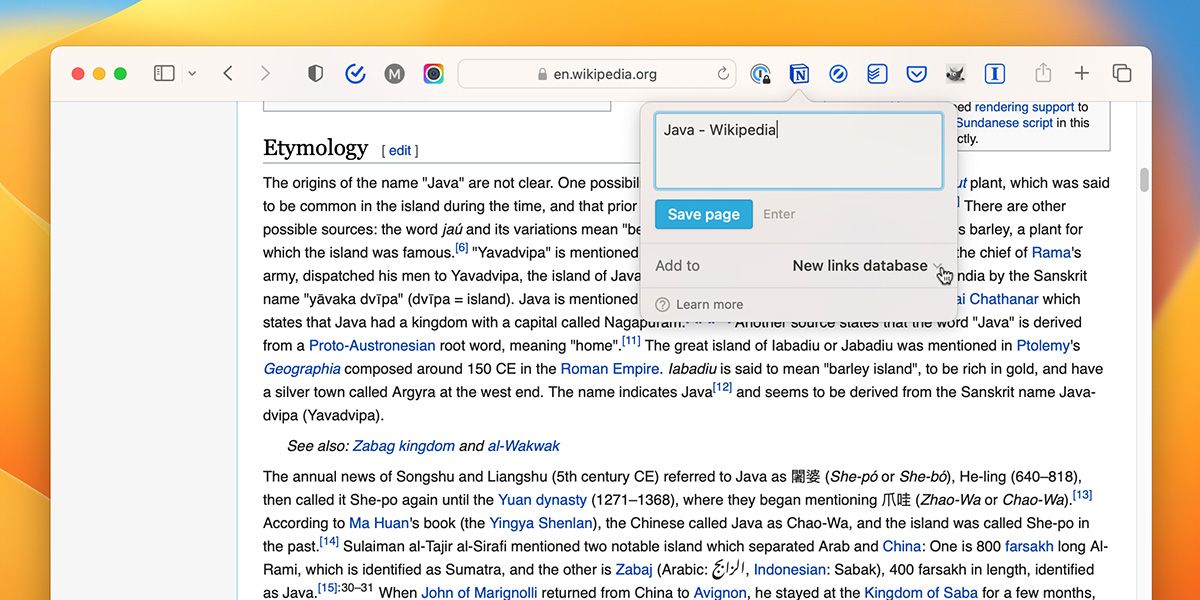
همکاری یک مزیت بزرگ دیگر است. برنامه هایی مانند Notion، Microsoft Loop و Evernote امکان همکاری در زمان واقعی را فراهم می کنند. می توانید یادداشت های خود را با همکاران، دوستان یا همکلاسی های خود به اشتراک بگذارید و روی آنها با هم کار کنید، که به ویژه برای پروژه های تیمی مفید است.
هر برنامه ویژگیهای منحصربهفردی را ارائه میدهد، بنابراین زمانی را برای کشف آنهایی که در دسترس شما هستند، اختصاص دهید.
5 با یادداشت برداری دیجیتال خود سازگار باشید
کلید یادداشت برداری دیجیتالی موثر، ثبات است. منظم و به روز نگه داشتن یادداشت های خود تضمین می کند که مفید باقی بمانند و به یک آشفتگی دیجیتال تبدیل نشوند.
من هر روز چند دقیقه را صرف مرور یادداشتهایم میکنم و آنها را در پوشهها یا دفترچههای مناسب مرتب میکنم. این روال روزانه به ماهیت دوم تبدیل شده است، بسیار شبیه به دست گرفتن به سمت خودکار. به لطف ویژگیهایی مانند OneNote floatie، نوشتن ایدهها در هر زمان که به ذهنم خطور کرد، برای من آسان است.
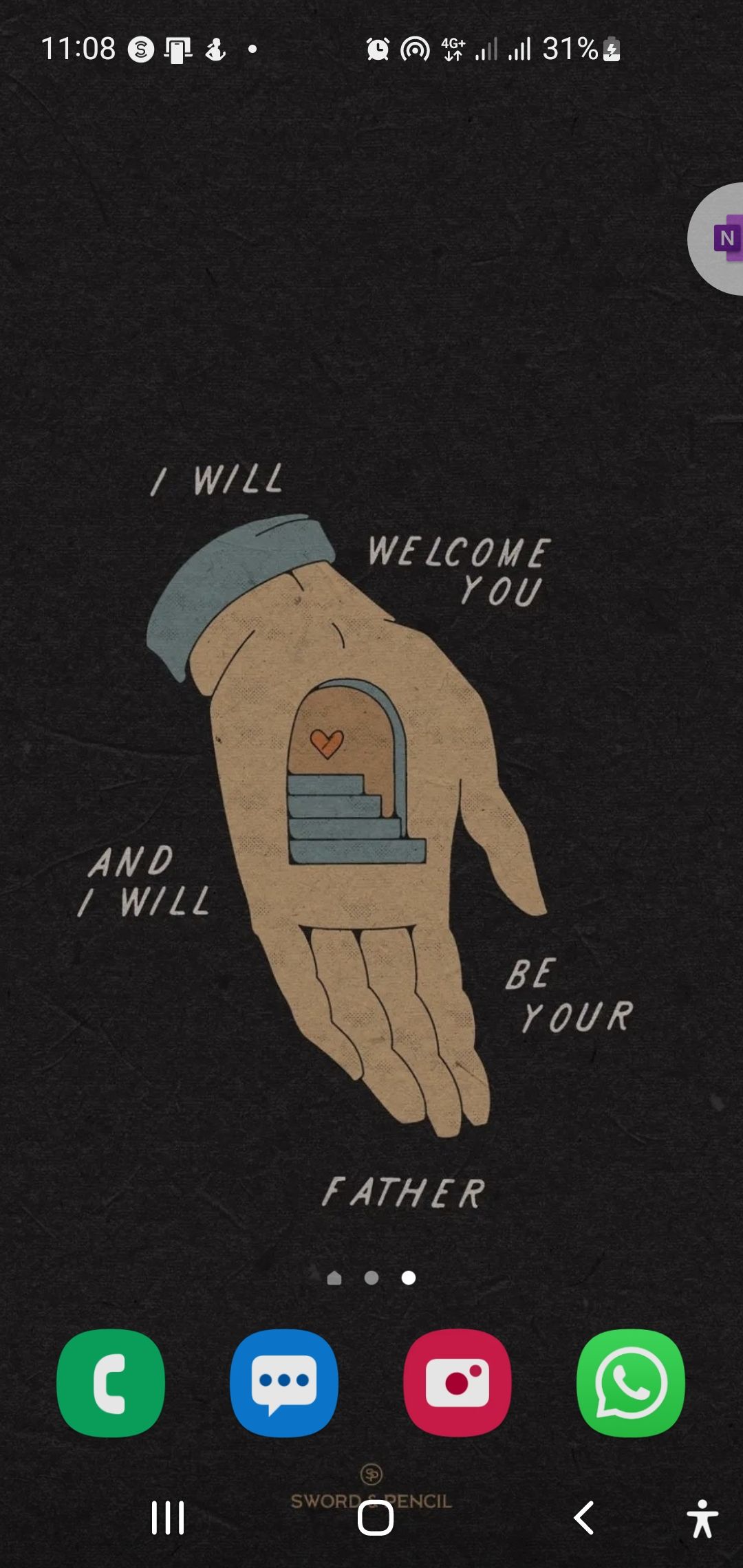
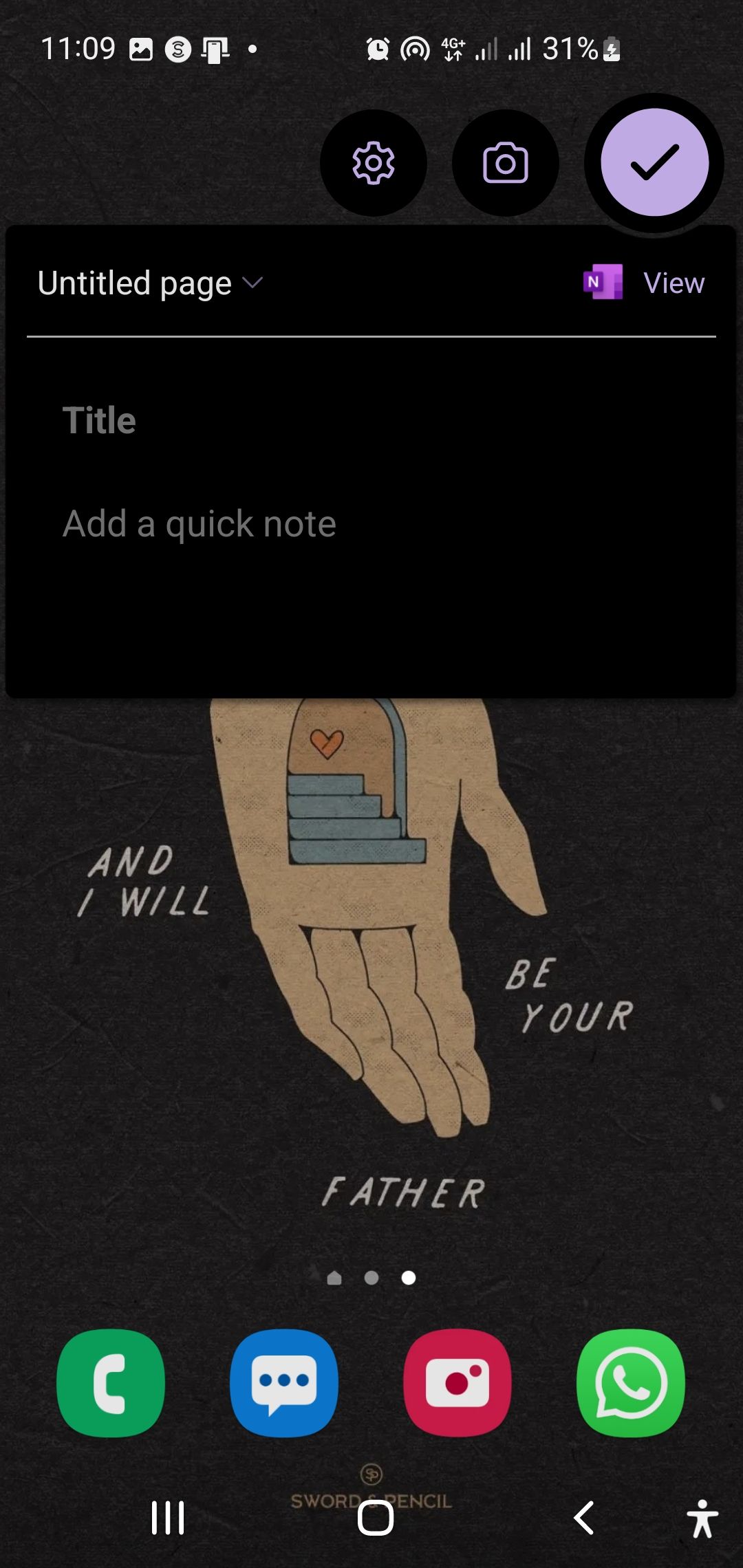
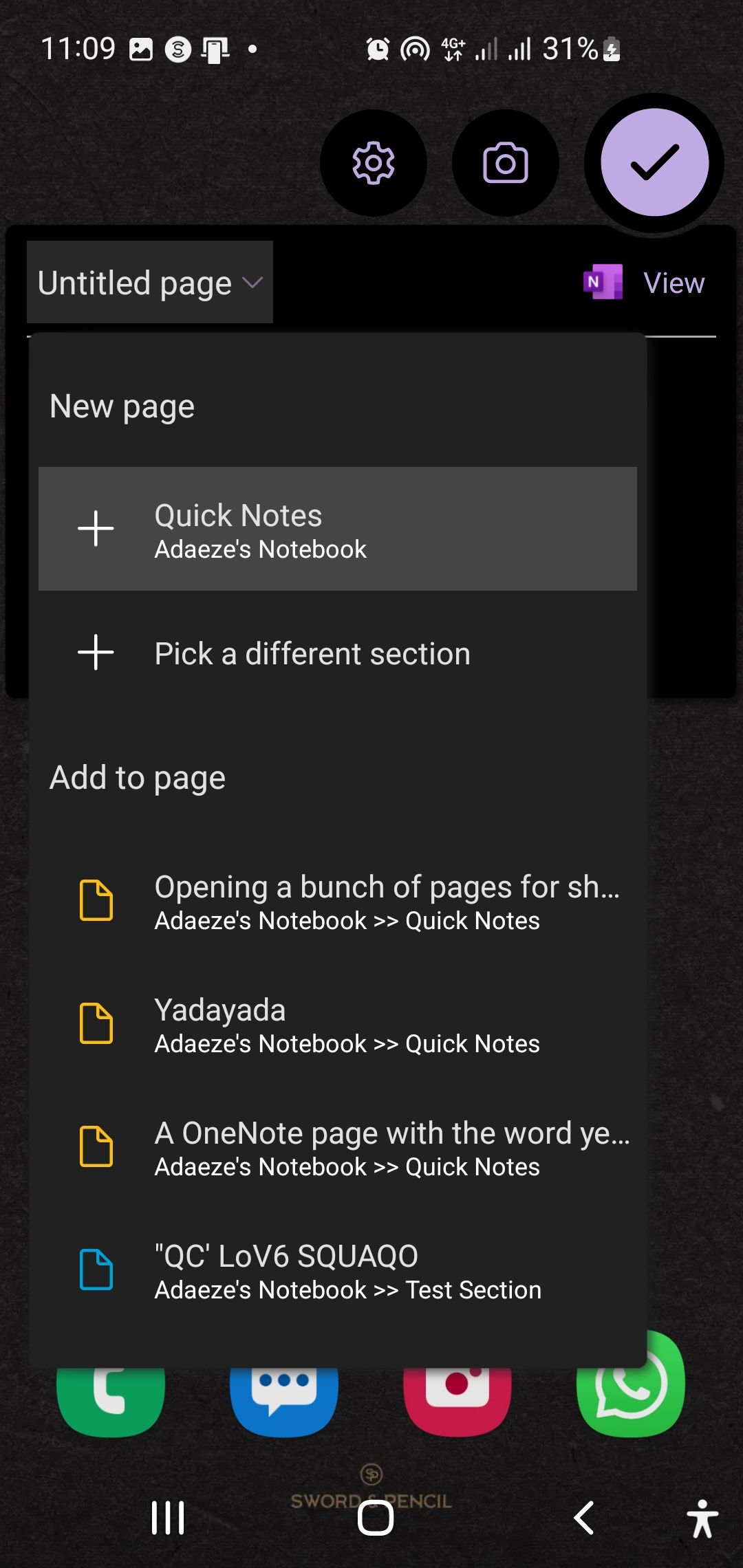
با این حال، اگر این یادداشتها را سازماندهی نکنم، بعداً نمیتوانم آنها را معنا کنم.
کلید دیگر برای ثابت ماندن، اطمینان از همگام سازی برنامه شما در همه دستگاه های شما است. به این ترتیب، یادداشتهای شما همیشه در دسترس هستند، چه در تلفن، رایانه لوحی یا رایانه خود باشید. اگر برنامه شما اجازه یادآوری را میدهد، مطمئن شوید که آنها نیز همگامسازی شدهاند، بنابراین حتی زمانی که در دستگاهی که یادآوری را ایجاد کردهاید نیستید، به شما اطلاع داده میشود.
همچنین مهم است که سیستم سازمانی خود را ساده و صادقانه نگه دارید. برخی از افراد یک یا دو دسته کلی با صفحات زیاد را ترجیح می دهند، در حالی که برخی دیگر (مثل من) استفاده از چندین پوشه و نوت بوک را آسان تر می دانند. من معمولاً از حداقل پنج پوشه جداگانه استفاده می کنم زیرا به من کمک می کند مکان یادداشت های خاص را سریعتر پیدا کنم. با این حال، داشتن پنج پوشه جداگانه ممکن است برای شما کارساز نباشد. هر سیستمی که انتخاب می کنید، مطمئن شوید که بصری است و برای شما کار می کند.
در پایان روز، نکته مهم این است که یادداشت های خود را به روز کنید و مرتب بمانید. به یاد داشته باشید، شلوغی دیجیتال می تواند بدتر از شلوغی کاغذ باشد – حداقل با کاغذ، همه چیز درست جلوی شما پر می شود.